Níže následuje návod k nastavení e-mailových služeb na serveru BEST FOR NET. Nápověda obsahuje návod ke konfiguraci poštovních klientů Microsoft Outlook 2010, Thunderbird v. 45.1.1 a nastavení poštovního klienta na mobilním zařízení s OS Android.
Na konci nápovědy naleznete základní rozdíly mezi POP3 a IMAP a návod k používání webového rozhraní pro práci s elektronickou poštou.
Základní konfigurace
Server pro příchozí poštu: imap.vshosting.cloud
Server pro odchozí poštu: smtp.vshosting.cloud
Port serveru pro příchozí poštu: 143 (zabezpečení TLS)
Port serveru pro odchozí poštu: 587 (zabezpečení TLS)
| TLS | SSL | |
|---|---|---|
| POP3 | 110 | 995 |
| IMAP | 143 | 993 |
| SMTP | 587 | 465 |
Microsoft Outlook 2010
Princip nastavení poštovního klienta MS Outlook je v různých verzích velmi podobný.
Na kartě "Soubor" v informacích o účtu zvolte tlačítko "Přidat účet".
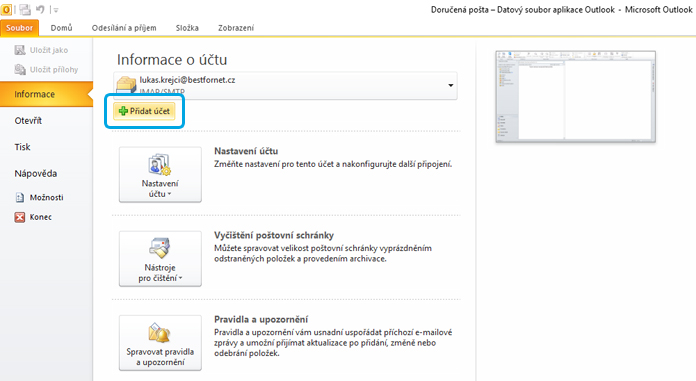
Zvolte možnost "Konfigurovat ručně nastavení serveru nebo další typy serveru".
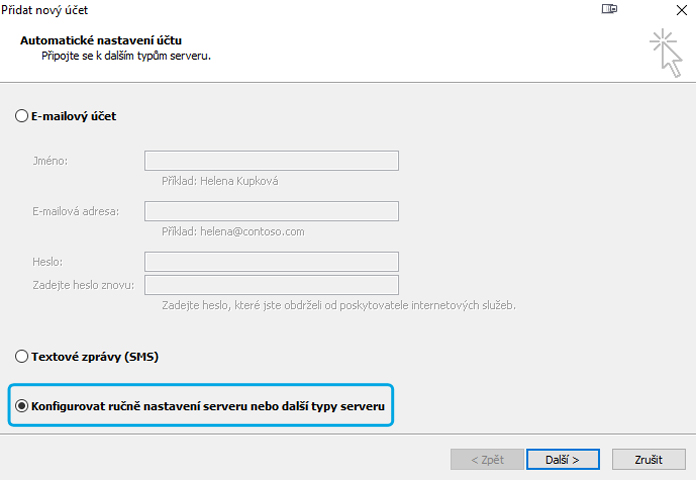
Zvolte možnost "E-mail v Internetu".

Jméno: Vyplňte Vaše křestní jméno a příjmení, případně doplněné o tituly.
E-mailová adresa: Je názvem Vaší e-mailové schránky (např. xx@yy.cz).
Typ účtu: Vyberte POP3 nebo IMAP, vysvětlení rozdílů mezi těmito protokoly najdete níže.
Server příchozí pošty: mda.vshosting.cloud
Server pro odchozí poštu (SMTP): msa.vshosting.cloud
Uživatelské jméno: Je shodné s Vaší e-mailovou adresou.
Heslo: Vyplňte heslo k Vaší e-mailové schránce.
Po vyplnění všech údajů klikněte na tlačítko "Další nastavení".
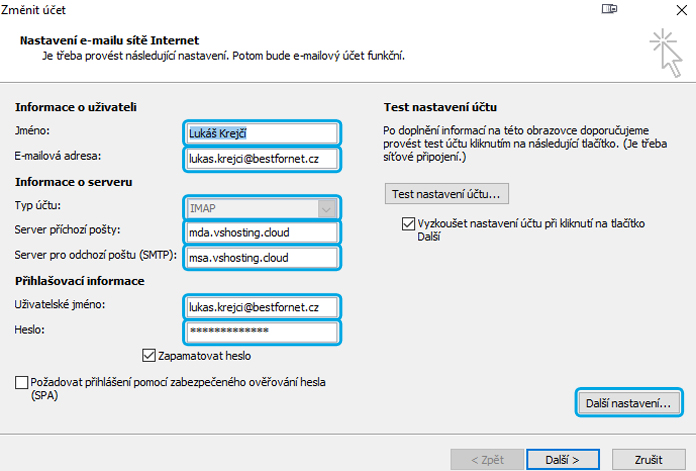
Na kartě "Server pro odchozí poštu" zaškrtněte pole "Server pro odchozí poštu (SMTP) požaduje ověření".
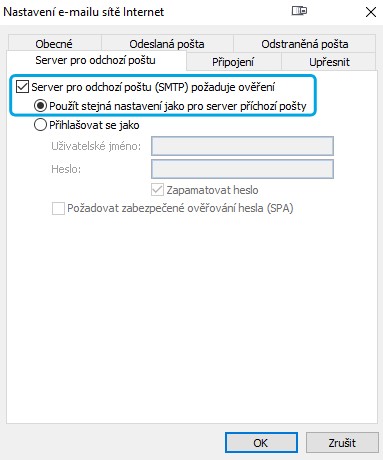
Na kartě "Upřesnit" nastavte hodnoty pro příchozí poštu port 143 a šifrování TLS, pro odchozí poštu port 587 a šifrování též TLS.
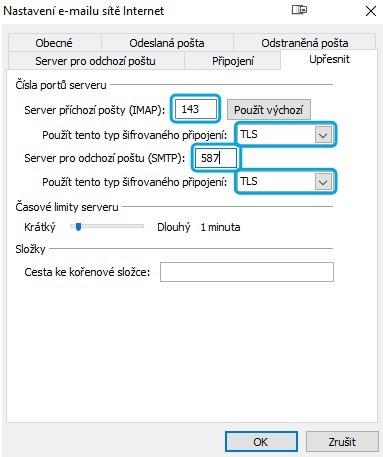
Potvrďte změny kliknutím na tlačítko "OK" a pokračujte volbou hotovo. Pokud je vše správně nakonfigurováno, proběhne test nastavení účtu v pořádku a schránka bude do poštovního klienta přidána.
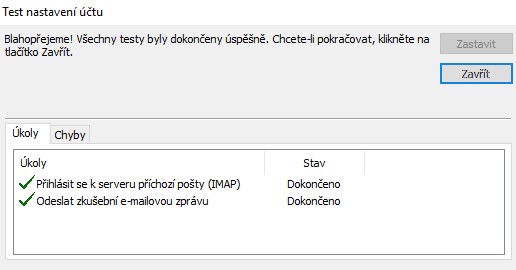
Pokud již využíváte poštovního klienta s nastaveným poštovním účtem, je potřeba upravit nastavení následujícím způsobem.
Na kartě "Soubor" v informacích o účtu zvolte tlačítko "Nastavení účtu".
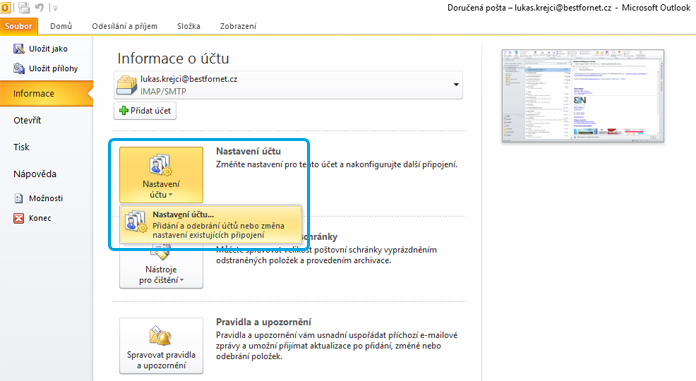
Ze seznamu vyberte účet, který chete upravit a klikněte na tlačítko "Změnit..."
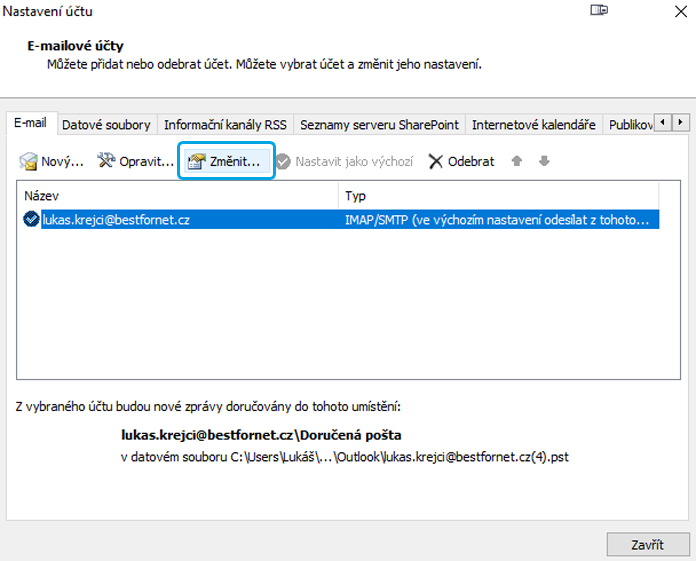
Jméno: Vyplňte Vaše křestní jméno a příjmení, případně doplněné o tituly.
E-mailová adresa: Je názvem Vaší e-mailové schránky (např. xx@yy.cz)
Typ účtu: Vyberte POP3 nebo IMAP, vysvětlení rozdílů mezi těmito protokoly najdete níže.
Server příchozí pošty: mda.vshosting.cloud
Server pro odchozí poštu (SMTP): msa.vshosting.cloud
Uživatelské jméno: je shodné s Vaší e-mailovou adresou
Heslo: Vyplňte heslo k Vaší e-mailové schránce.
Po vyplnění všech údajů klikněte na tlačítko "Další nastavení".
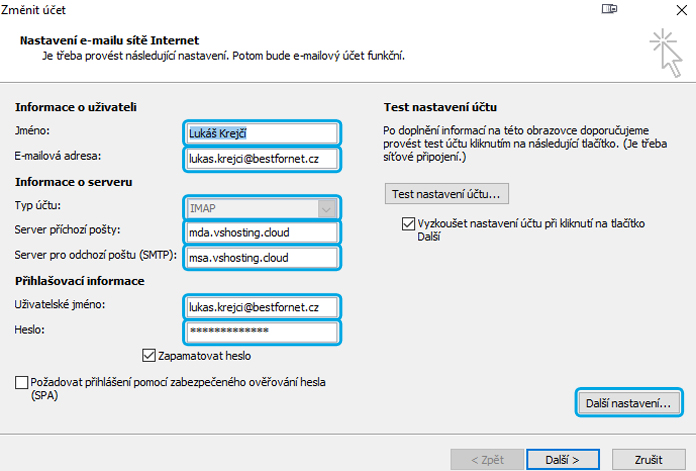
Na kartě "Server pro odchozí poštu" zaškrtněte pole "Server pro odchozí poštu (SMTP) požaduje ověření".
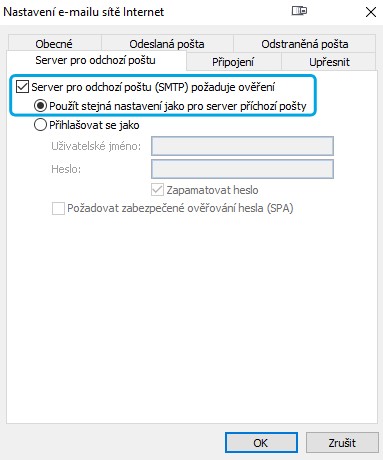
Na kartě "Upřesnit" nastavte hodnoty pro příchozí poštu port 143 a šifrování TLS, pro odchozí poštu port 587 a šifrování též TLS.
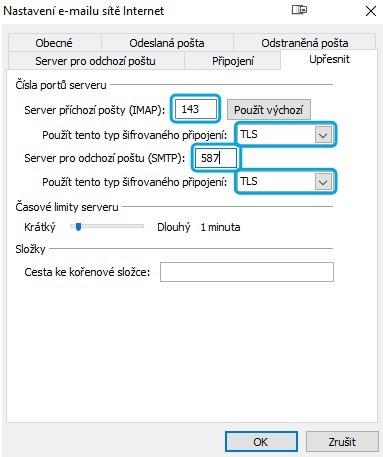
Potvrďte změny kliknutím na tlačítko "OK" a pokračujte volbou hotovo. Pokud je vše správně nakonfigurováno, proběhne test nastavení účtu v pořádku a schránka bude do poštovního klienta přidána.
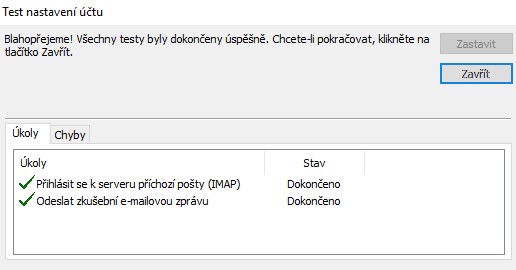
Microsoft Outlook 2016
Princip nastavení poštovního klienta MS Outlook je v různých verzích velmi podobný.
Na kartě "Soubor" v informacích o účtu zvolte tlačítko "Nastavení účtu".
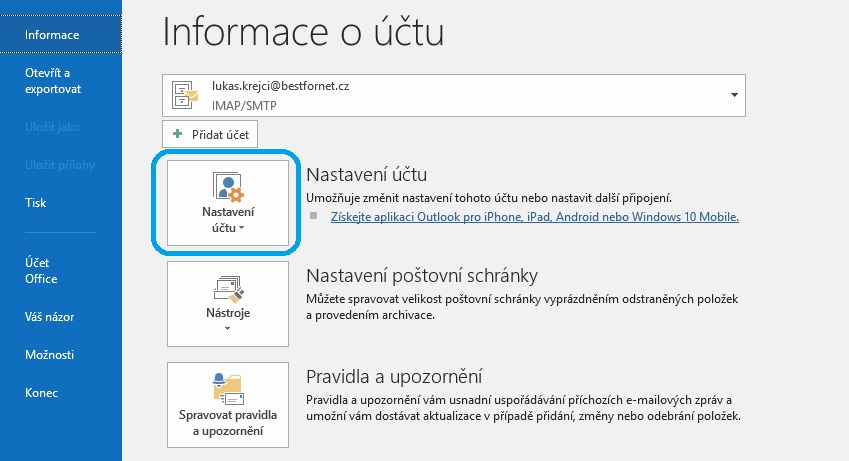
Zvolte možnost "Správa profilů".
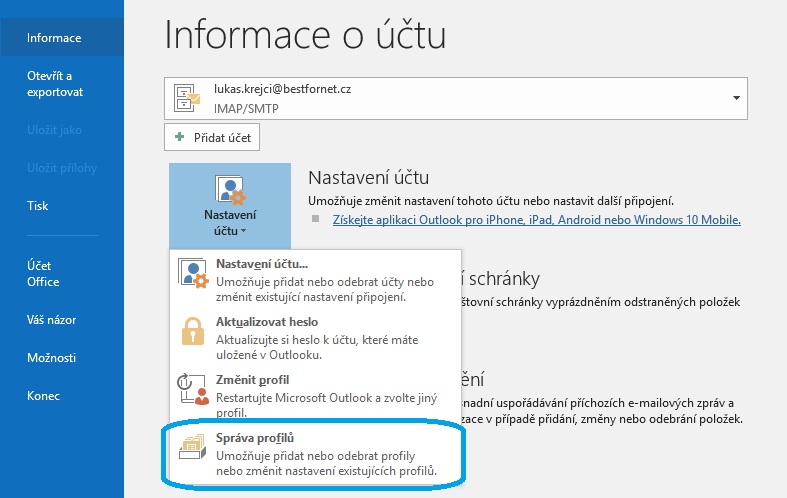
Zvolte možnost "E-mailové účty...".

Zvolte možnost "Nový...".
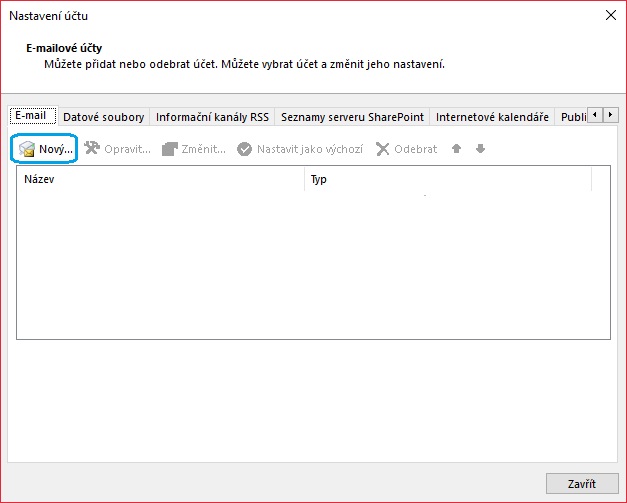
Zvolte možnost "Ruční nastavení nebo další typy serveru".
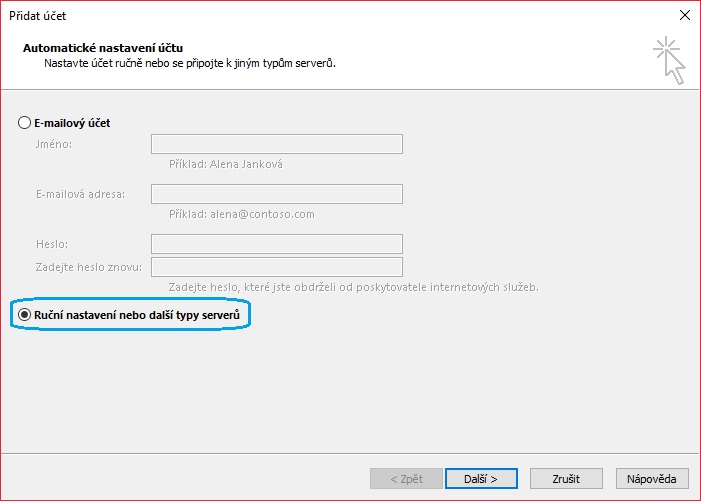
Zvolte možnost "POP nebo IMAP".
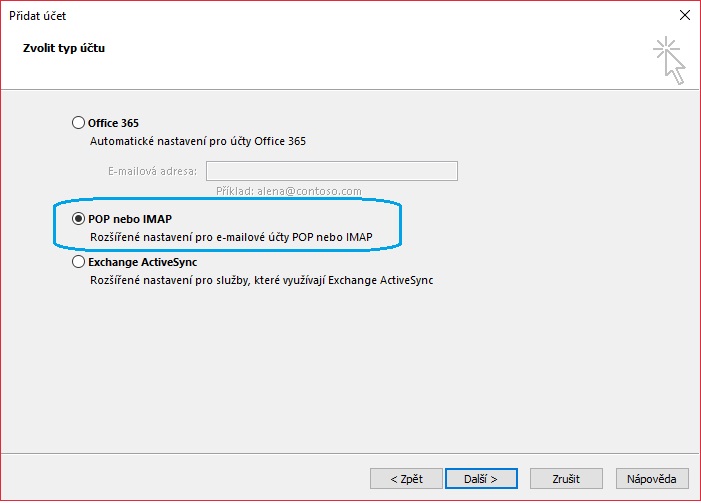
Jméno: Vyplňte Vaše křestní jméno a příjmení, případně doplněné o tituly.
E-mailová adresa: Je názvem Vaší e-mailové schránky (např. xx@yy.cz).
Typ účtu: Vyberte POP3 nebo IMAP, vysvětlení rozdílů mezi těmito protokoly najdete níže.
Server příchozí pošty: imap.vshosting.cloud
Server pro odchozí poštu (SMTP): smtp.vshosting.cloud
Uživatelské jméno: Je shodné s Vaší e-mailovou adresou.
Heslo: Vyplňte heslo k Vaší e-mailové schránce.
Po vyplnění všech údajů klikněte na tlačítko "Další nastavení".
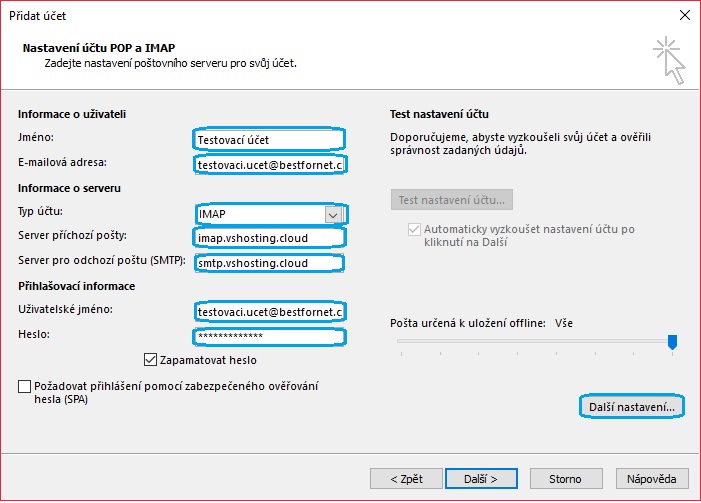
Zvolte kartu "Server pro odchozí poštu".
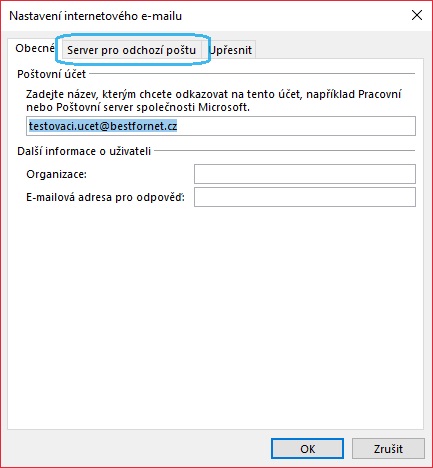
Na kartě "Server pro odchozí poštu" zaškrtněte pole "Server pro odchozí poštu (SMTP) požaduje ověření".
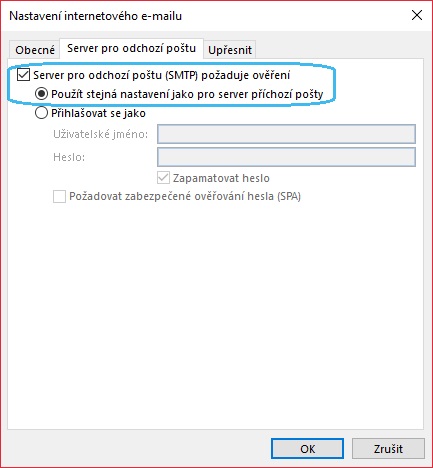
Na kartě "Upřesnit" nastavte hodnoty pro příchozí poštu port 143 a šifrování STARTTLS, pro odchozí poštu port 587 a šifrování též STARTTLS.
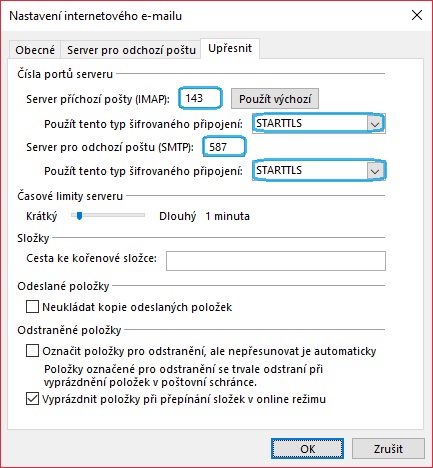
Potvrďte změny kliknutím na tlačítko "OK" a pokračujte volbou "Další >". Pokud je vše správně nakonfigurováno, proběhne test nastavení účtu v pořádku a schránka bude do poštovního klienta přidána.
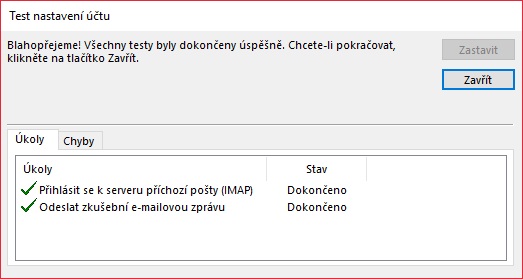
Pokud již využíváte poštovního klienta s nastaveným poštovním účtem, je potřeba upravit nastavení následujícím způsobem.
Na kartě "Soubor" v informacích o účtu zvolte tlačítko "Nastavení účtu".
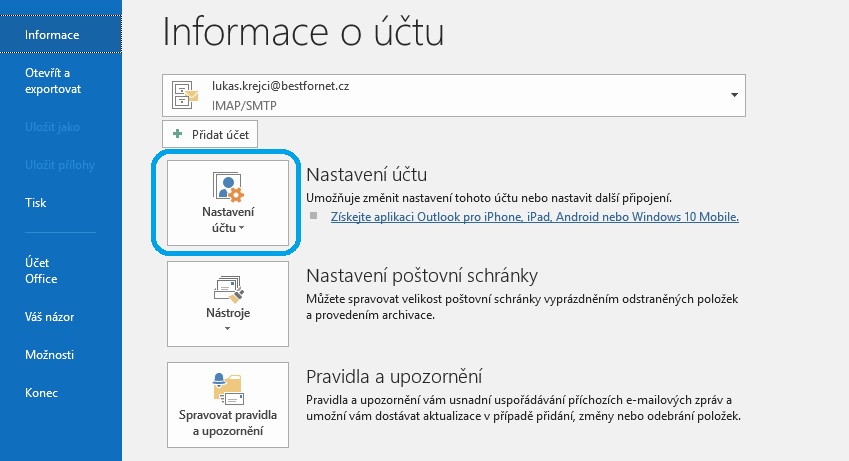
Zvolte možnost "Správa profilů".
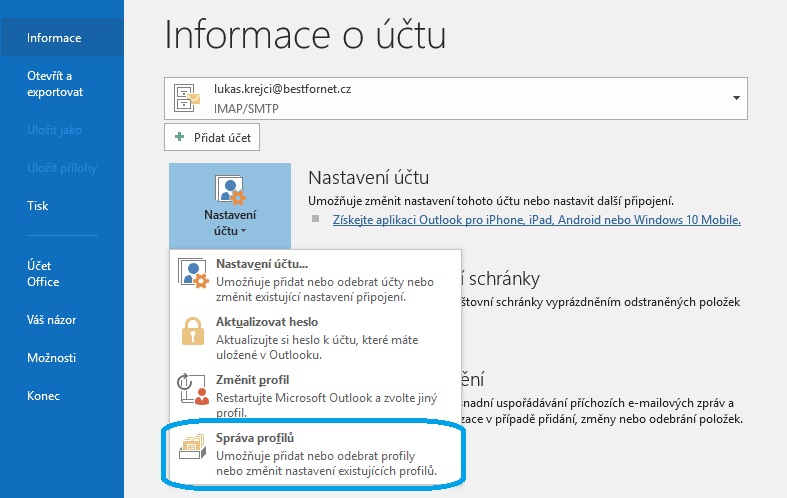
Zvolte možnost "E-mailové účty...".
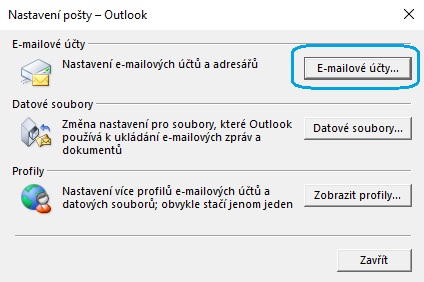
Ze seznamu vyberte účet, který chete upravit a klikněte na tlačítko "Změnit..."
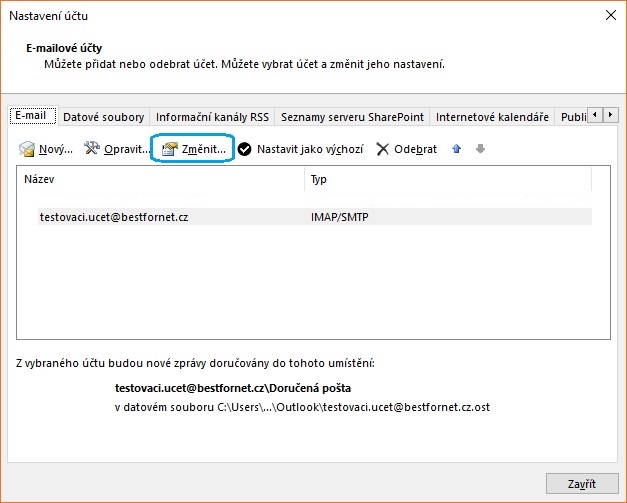
Jméno: Vyplňte Vaše křestní jméno a příjmení, případně doplněné o tituly.
E-mailová adresa: Je názvem Vaší e-mailové schránky (např. xx@yy.cz)
Typ účtu: Vyberte POP3 nebo IMAP, vysvětlení rozdílů mezi těmito protokoly najdete níže.
Server příchozí pošty: mda.vshosting.cloud
Server pro odchozí poštu (SMTP): msa.vshosting.cloud
Uživatelské jméno: je shodné s Vaší e-mailovou adresou
Heslo: Vyplňte heslo k Vaší e-mailové schránce.
Po vyplnění všech údajů klikněte na tlačítko "Další nastavení".
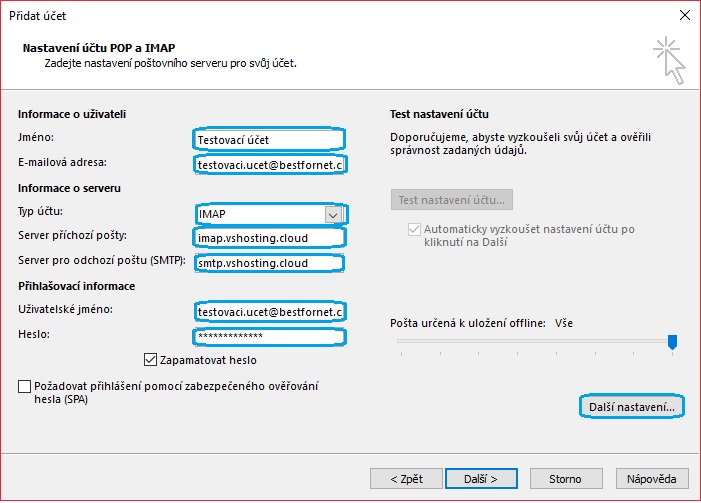
Zvolte kartu "Server pro odchozí poštu".
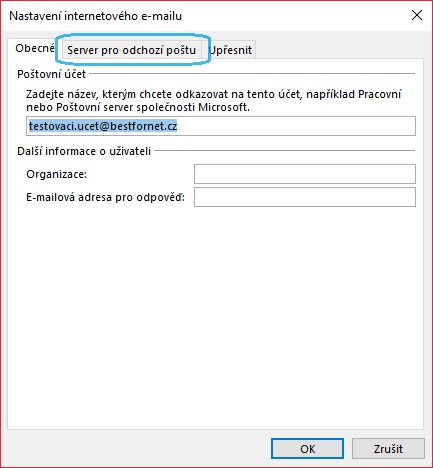
Na kartě "Server pro odchozí poštu" zaškrtněte pole "Server pro odchozí poštu (SMTP) požaduje ověření".
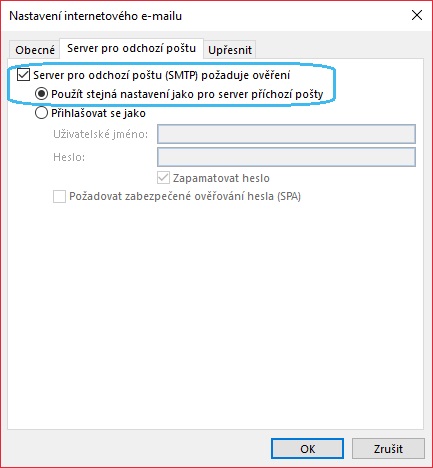
Na kartě "Upřesnit" nastavte hodnoty pro příchozí poštu port 143 a šifrování STARTTLS, pro odchozí poštu port 587 a šifrování též STARTTLS.
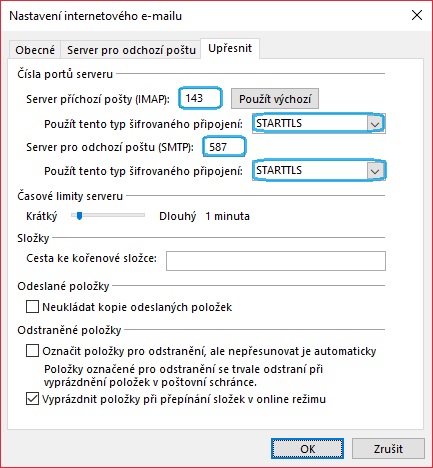
Potvrďte změny kliknutím na tlačítko "OK" a pokračujte volbou "Další". Pokud je vše správně nakonfigurováno, proběhne test nastavení účtu v pořádku a schránka bude do poštovního klienta přidána.
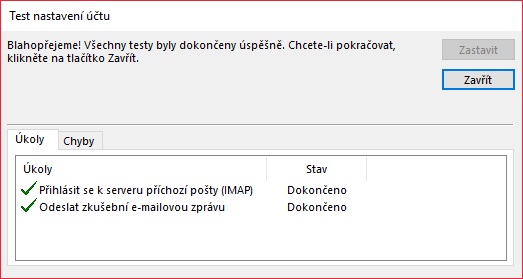
Mozilla Thunderbird
Vaše jméno: Vyplňte Vaše křestní jméno a příjmení, případně doplněné o tituly.
E-mail: Je názvem Vaší e-mailové schránky (např. xx@yy.cz).
Heslo: vyplňte heslo k Vaší e-mailové schránce.
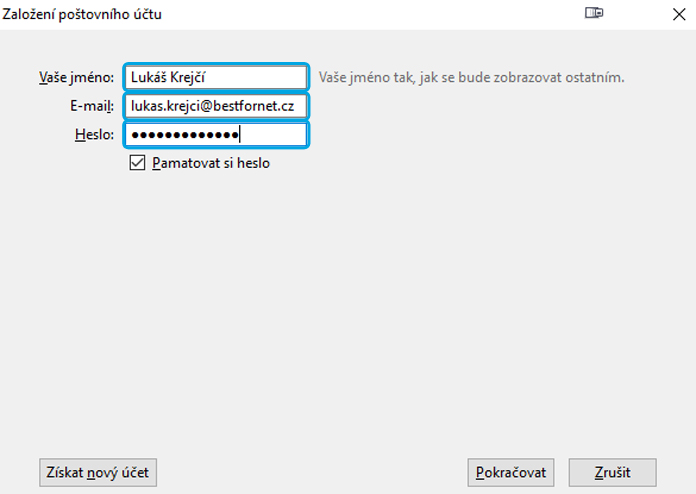
Příchozí: Vyberte POP3 nebo IMAP, vysvětlení rozdílů mezi těmito protokoly najdete u konce tohoto návodu.
Název serveru příchozí pošty: mda.vshosting.cloud
Port příchozí pošty: 143
SSL příchozí pošty: STARTTLS
Název serveru odchozí pošty: msa.vshosting.cloud
Port odchozí pošty: 587
SSL odchozí pošty: STARTTLS
Po vyplnění všech údajů klikněte na tlačítko "Hotovo", případně lze zadané hodnoty otestovat.
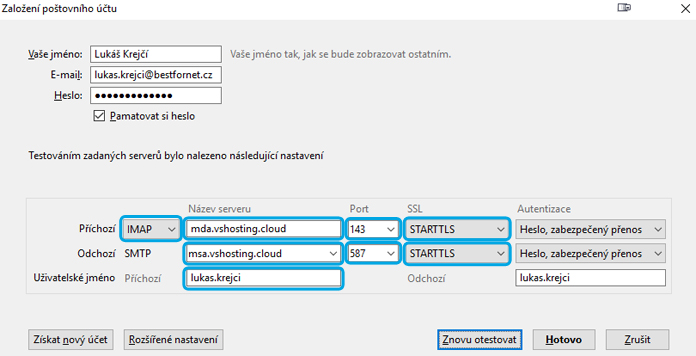
Zvolte v levém menu e-mailový účet, který chcete upravit. Poté zvolte v pravé části "Zobrazit nastavení pro tento účet".
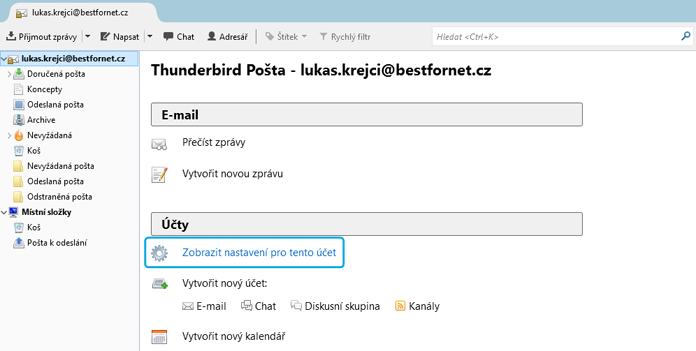
V první záložce "Nastavení serveru" zkontrolujte, případně upravte nastavení takto:
Adresa serveru: mda.vshosting.cloud
Port: 143
Uživatelské jméno: Vaše e-mailová adresa
Zabezpečení spojení: STARTTLS
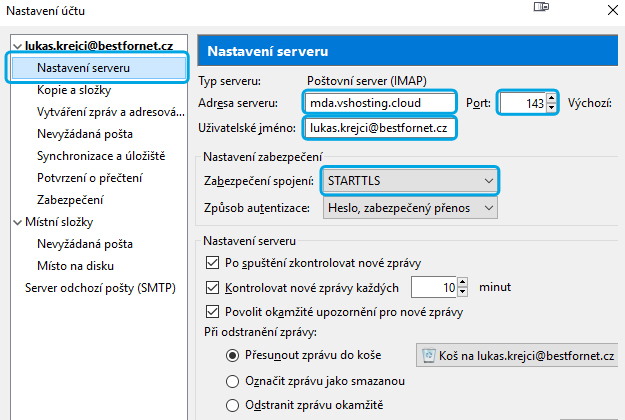
V záložce "Server odchozí pošty (SMTP)" vyberte Váš účet a klikněte na tlačítko "Upravit"
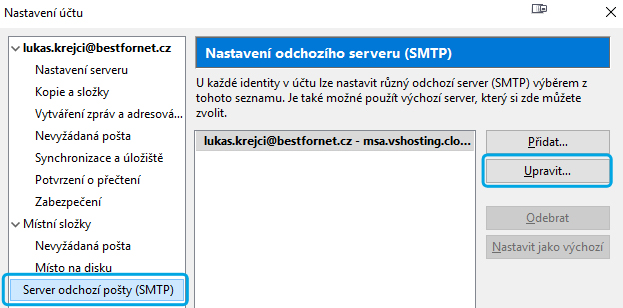
Zkontrolujte nastavení, případně jej upravte takto:
Adresa serveru: msa.vshosting.cloud
Port: 587
Uživatelské jméno: Vaše e-mailová adresa
Zabezpečení spojení: STARTTLS
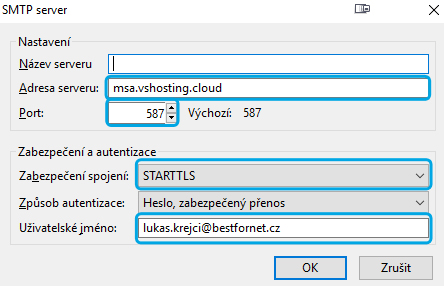
Mobilní zařízení s OS Android
V nastavení telefonu s OS Android z volte v nastavení "Účty", na další obrazovce "Přidat účet" a na další obrazovce vyberte možnost Osobní (IMAP / POP3). Rozdíl mezi protokoly POP3 a IMAP je vysvětlen níže v návodu.
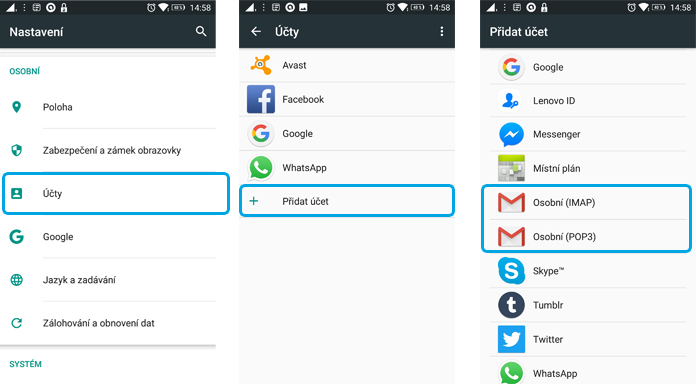
Na obrazovce "Přidejte svou e-mailovou adresu" vyplňte adresu Vaší schránky a klikněte na tlačítko "DALŠÍ >". Dále vyplňte heslo k Vaší schránce a opět potvrďte tlačítkem "DALŠÍ >". Na poslední obrazovce je potřeba upravit server pro příchozí poštu na: mda.vshosting.cloud a potvrdit.
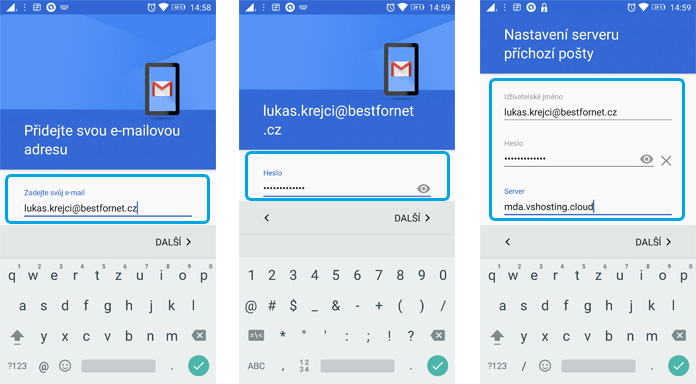
Následuje obrazovka s nastavením odchozí pošty. Zde obdobným způsobem upravte server na hodnotu: msa.vshosting.cloud a potvrďte. Další obrazovka slouží k nastavení notifikací a synchronizace účtu. Na poslední obrazovce vyplňte Vaše jméno a schránka je úspěšně založena.
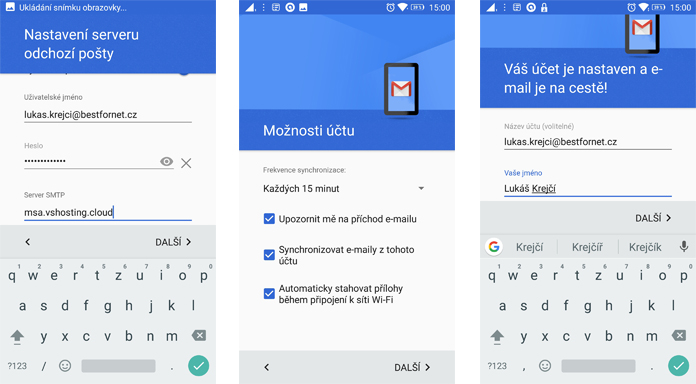
Rozdíl mezi protokolem POP3 a IMAP
POP3
Je protokol pro příjem pošty, který nevyžaduje stálé připojení k síti internet. Při připojení poštovního klienta k internetu dojde ke stažení pošty z poštovního serveru do Vašeho počítače, kde pak lze s poštou dále pracovat offline. To tedy znamená, že pošta je uložena ve Vašem lokálním PC, pokud není nastavena možnost zachování kopie zprávy na serveru po určitou dobu.
IMAP
Je protokol pro příjem pošty, který vyžaduje trvalé připojení k internetu. Pošta zůstává uložena na poštovním serveru a Váš poštovní klient se k němu pouze připojuje, poštu tedy nestahuje. Nespornou výhodu je fakt, že pracujete stále s ostrými daty a je možné využívat připojení z více zařízení najednou.
Webové rozhraní pro práci s elektronickou poštou
Vaše e-maily můžete pohodlně spravovat také přes webové rozhraní, tedy ve Vašem internetovém prohlížeči. Na přihlášení do Vaší e-mailové schránky se dostanete po zadání adresy: https://webmail.vshosting.cloud/
Na přihlašovací stránce zadejte Vaše přihlašovací jméno ve tvaru e-mailové adresy a heslo ke schránce. Pokud jste zvyklí používat pro správu pošty přes webové rozhraní Roundcube, přihlašte se prosím na této adrese: https://webmail.vshosting.cloud/roundcube/



